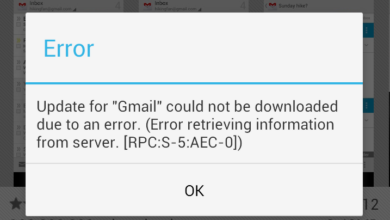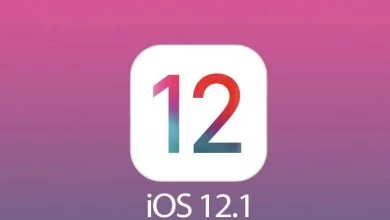دليل شامل: كيفية تحميل وتثبيت iOS 18.2.1 باستخدام ملفات IPSW خطوة بخطوة
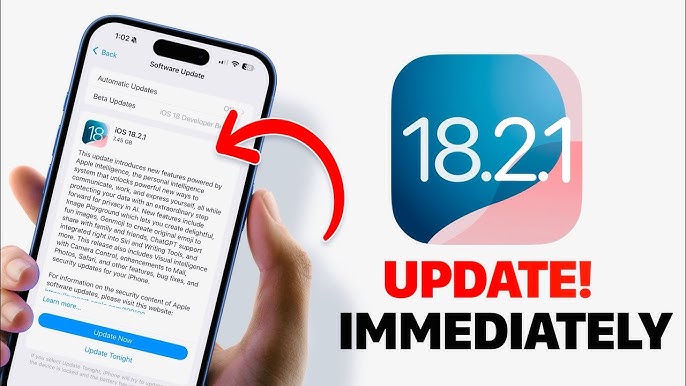
تحديث جهاز iPhone إلى أحدث إصدار من نظام التشغيل iOS يضمن لك الاستفادة من أحدث الميزات وتحسينات الأمان. فيما يلي دليل مفصل حول كيفية تنزيل وتثبيت iOS 18.2.1 باستخدام ملف IPSW.
ملاحظة: تثبيت iOS باستخدام ملفات IPSW يُنصح به للمستخدمين ذوي الخبرة. تأكد دائمًا من تنزيل الملفات من مصادر موثوقة لتجنب أي مشكلات.
الخطوة 1: التحقق من توافق جهازك
قبل البدء، تأكد من أن جهاز iPhone الخاص بك متوافق مع iOS 18.2.1. يمكنك زيارة صفحة دعم Apple للتحقق من الأجهزة المدعومة. او قم بفحص القائمه التاليه التي تدعم هذه الهواتف
iPhone 16
iPhone 16 Plus
iPhone 16 Pro
iPhone 16 Pro Max
iPhone 15
iPhone 15 Plus
iPhone 15 Pro
iPhone 15 Pro Max
iPhone 14
iPhone 14 Plus
iPhone 14 Pro
iPhone 14 Pro Max
iPhone 13
iPhone 13 mini
iPhone 13 Pro
iPhone 13 Pro Max
iPhone 12
iPhone 12 mini
iPhone 12 Pro
iPhone 12 Pro Max
iPhone 11
iPhone 11 Pro
iPhone 11 Pro Max
iPhone XS
iPhone XS Max
iPhone XR
iPhone SE (2nd generation or later)
الخطوة 2: إنشاء نسخة احتياطية لبياناتك
لحماية بياناتك، يُنصح بإنشاء نسخة احتياطية قبل التحديث. يمكنك استخدام iCloud أو iTunes لهذا الغرض.
باستخدام iCloud:
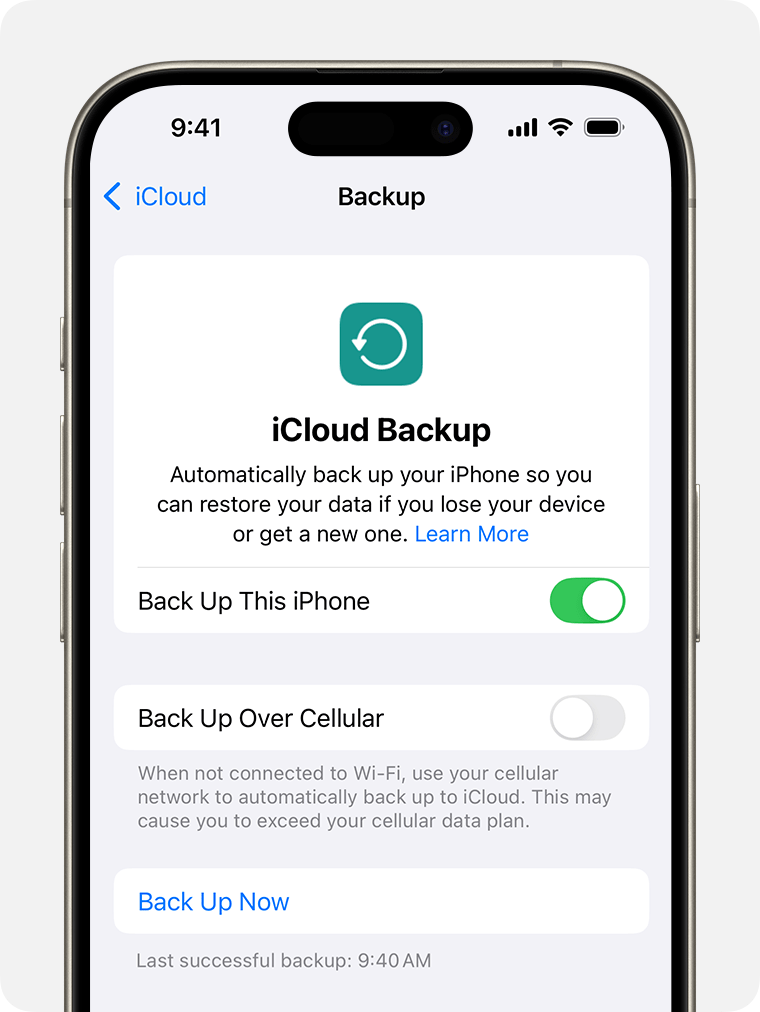
- افتح الإعدادات على جهازك.
- اضغط على اسمك في الأعلى، ثم اختر iCloud.
- انتقل إلى النسخ الاحتياطي على iCloud وتأكد من تفعيله.
- اضغط على النسخ الاحتياطي الآن وانتظر حتى تكتمل العملية.
باستخدام iTunes:
- افتح iTunes على جهاز الكمبيوتر.
- وصّل جهاز iPhone بالكمبيوتر باستخدام كابل USB.
- انقر على أيقونة الجهاز في iTunes.
- اختر الملخص ثم النسخ الاحتياطي الآن.
الخطوة 3: تحميل ملف iOS 18.2.1 IPSW المناسب لجهازك

توجه إلى موقع ipsw.me واختر طراز جهازك لتنزيل ملف IPSW المناسب. تأكد من تنزيل الملف الصحيح لتجنب أي مشكلات أثناء التثبيت.
الخطوة 4: تثبيت iOS 18.2.1 باستخدام iTunes
- افتح iTunes على جهاز الكمبيوتر وتأكد من تحديثه إلى أحدث إصدار.
- وصّل جهاز iPhone بالكمبيوتر باستخدام كابل USB.
- انقر على أيقونة الجهاز في iTunes.
- في صفحة الملخص، اضغط مع الاستمرار على مفتاح Shift (في نظام Windows) أو مفتاح Option (في نظام macOS) وانقر على استعادة iPhone.
- ستظهر نافذة لتحديد الملف. اختر ملف IPSW الذي قمت بتنزيله.
- اتبع التعليمات التي تظهر على الشاشة لإكمال عملية التثبيت.
الخطوة 5: إعداد جهازك بعد التثبيت
بعد اكتمال التثبيت، سيُعاد تشغيل جهاز iPhone. اتبع التعليمات على الشاشة لإعداد جهازك واستعادة النسخة الاحتياطية إذا لزم الأمر.
نصائح مهمة:
- تأكد من أن بطارية جهازك مشحونة بنسبة لا تقل عن 50% أو متصل بالشاحن أثناء التثبيت.
- لا تقم بفصل الجهاز عن الكمبيوتر أثناء عملية التثبيت.
- إذا واجهت أي مشكلات، يمكنك زيارة صفحة دعم Apple للمزيد من المساعدة.
ملاحظة: تثبيت iOS باستخدام ملفات IPSW قد يؤدي إلى فقدان البيانات إذا لم يتم بشكل صحيح. لذلك، يُنصح دائمًا بالقيام بنسخة احتياطية قبل البدء.
الاستفادة من التحديثات التلقائية:
لتسهيل العملية المستقبلية، يمكنك تفعيل التحديثات التلقائية:
- انتقل إلى الإعدادات.
- اضغط على عام.
- اختر تحديث البرنامج.
- اضغط على تحديثات تلقائية وقم بتفعيلها.
باتباع هذه الخطوات، ستتمكن من تحديث جهاز iPhone الخاص بك بسهولة والاستفادة من أحدث الميزات والتحسينات التي تقدمها Apple.